Slik installerer og bruker du Microsoft Office på Linux (og mangler)
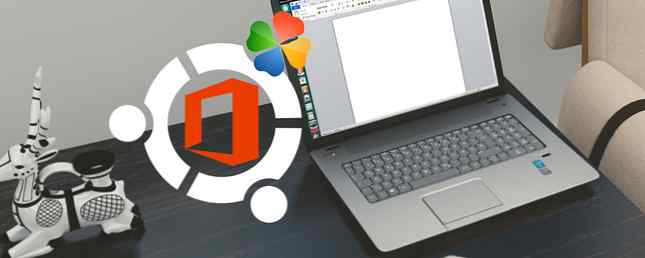
Microsoft Office er uten tvil den mest brukte Office Productivity Suite i verden. Det spiller ingen rolle om PCen din kjører Windows eller Mac, det er en stor sannsynlighet for at du bruker Microsoft Office. Hvis du ikke er, har du en kollega som er.
Men PCen din kjører Linux. Hvordan på jorden skal du installere Microsoft Office, og bruke den uten å løpe inn i problemer?
Du har et par enkle alternativer, som vi ser på igjen.
Hold på, hva med LibreOffice?
Det er et rettferdig punkt: kan du ikke bare bruke LibreOffice eller noen av de mange kontormalternativer for Linux? Er OpenOffice Shutting Down? 4 Great Free Office Suite Alternativer Er OpenOffice Shutting Down? 4 Great Free Office Suite Alternativer OpenOffice er ikke lenger et gratis Microsoft Office-alternativ du kan stole på. Vi har samlet de fire beste alternativene for Windows, Linux og Mac. Les mer ?
Vel, det kunne du. Men kompatibilitet med Microsoft Word-dokumenter - spesielt Excel-filer med makroer - ligger langt under forventningene. Mens åpen kildekode-alternativer er gode for de fleste kontorproduktivitetsoppgaver på Linux, overstyres installering av Microsoft Office på Linux for dokumenterkompatibilitetsproblemer.
Som nevnt har du to “lett” alternativer. Den ene er en full installasjon, men først, la oss ta en titt på noe enda enklere.
Slik installerer du Microsoft Office på Linux
Du har tre enkle alternativer for å installere Microsofts bransjebegrensende kontorpakke på en Linux-datamaskin:
- Bruk Office Online i en nettleser.
- Installer Microsoft Office ved hjelp av PlayOnLinux.
- Bruk Microsoft Office i en virtuell Windows-maskin.
Hvert alternativ har sine egne fordeler og ulemper. La oss se på hverandre.
Alternativ 1: Bruk nettleseren din
Det er kanskje ikke fullt Microsoft Office, men det som er gjort tilgjengelig via nettleseren din, er sikkert godt nok for en stor del av kontorbaserte oppgaver. Det er en enkel måte å komme i gang uten å betale for Microsofts fullpakke 6 måter du kan bruke Microsoft Office uten å betale for det. 6 måter du kan bruke Microsoft Office uten å betale for det. Trenger du Microsoft Office, men ikke liker prislappen? Her er noen måter du kan bruke Microsoft Office gratis! Les mer . Word, Excel, PowerPoint og Outlook kan alle nås via din nettleser og Microsoft-konto.

I mellomtiden, hvis din kopi av Microsoft Office er via månedlig abonnement på Office 365, har du også tilgang til nettleserbaserte verktøy. Dette er et enkelt alternativ som gir noen gode produktivitetsfordeler (du kan finne at du foretrekker det til andre elektroniske verktøy, for eksempel Google Dokumenter eller Ark), men det er den skarpe ulempen.
I stedet for å ringe opp office.live.com hver gang du vil bruke disse verktøyene, kan du i mellomtiden legge til egendefinerte snarveier til Chrome-nettleseren.
Like nyttig som det er dette ikke det fulle Microsoft Office. Det er bare et nettbasert alternativ med en tilbaketrukket samling av funksjoner. Selv om det er nyttig i en klemme, gjør det ikke alt du forventer.
Så, hva er den enkleste måten å installere og bruke Microsoft Office på Linux?
Alternativ 2: Ja, du kan med PlayOnLinux
Du kan installere Microsoft Office ved å bruke Vin og PlayOnLinux. Bringer Windows-spill og programmer til Linux PlayOnLinux Bringer Windows-spill og programmer til Linux Les mer PlayOnLinux PlayOnLinux Bringer Windows-spill og programmer til Linux PlayOnLinux bringer Windows-spill og programmer til Linux Les mer. Følgende instruksjoner gjelder for Ubuntu, men du vil kunne tilpasse dette til distros som bruker forskjellige pakkeforvaltere.
Begynn med å åpne et terminalvindu og skrive inn:
sudo apt-get installere vinDeretter legger du til en offentlig nøkkel for PlayOnLinux-programvaren som går langs Vin.
wget -q "http://deb.playonlinux.com/public.gpg" -O- | sudo apt-key add -Følg dette ved å legge til PPA-informasjon til pakkeadministratoren:
sudo wget http://deb.playonlinux.com/playonlinux_precise.list -O /etc/apt/sources.list.d/playonlinux.listDeretter oppdaterer du og installerer playonlinux.
sudo apt-get oppdatering sudo apt-get install playonlinux(Hvis du vil ha full fett “lett”, Du kan installere Wine and PlayOnLinux via programvare senteret.)
Alt du trenger å gjøre nå er å starte PlayOnLinux fra Meny> Programmer. Her klikker du på Office-fanen og velger deretter det riktige Microsoft Office-alternativet.

Men med PlayOnLinux er du begrenset til Microsoft Office 2013 som den nyeste versjonen (32-biters versjon, i beste fall). For de beste, mest stabile resultatene, bruk Microsoft Office 2010. For dette trenger du platen (eller ISO-filen) og en ekte nøkkel. Du finner den offisielle nedlastingen på www.microsoft.com/en-gb/software-download/office, hvor du må legge inn produktnøkkelen før du kan laste ned pakken.
Installer Microsoft Office på PlayOnLinux
Så, PlayOnLinux er klar. Du har den riktige versjonen av Microsoft Office. Alt som trengs nå er å installere Microsoft Office.

PlayOnLinux vil be deg om å velge en DVD-ROM eller en oppsettfil. Velg riktig alternativ, da neste. Hvis du bruker en oppsettfil, må du bla gjennom dette. Klikker neste vil fortsette med installasjonen, og når dette er gjort, vil du være klar til å bruke Microsoft Office 2010 Microsoft Office 2010: Ultimate tips og triks Microsoft Office 2010: Ultimate Tips & Tricks Office 2010 inneholder mange forbedringer over Office 2007. Som med alle Office utgivelser, men disse forbedringene er langt fra åpenbare for den gjennomsnittlige brukeren. Les mer . Dette vil løpe fra skrivebordet uten å laste inn PlayOnLinux separat (selv om det kjører i bakgrunnen).
Hvis PlayOnLinux av en eller annen grunn ikke virker for deg, kan du også vurdere CrossOver. Dette er et betalt verktøy med en gratis prøveversjon, og er i stand til å kjøre Microsoft Office 2010 og 2013. Installasjon av CrossOver er mer grei enn PlayOnLinux, mens installasjon av Office er i lik linje (det er en utviklingsmessig forbindelse mellom de to verktøyene.
Og ja, å ha Windows-programvare som kjører uten problemer på Linux-PCen, er virkelig fantastisk, ikke sant? Du finner at PlayOnLinux er i stand til å støtte en rekke andre programmer, samt mange Windows-spill. Alt gir en sømløs overgang for alle brytere som ønsker å sette Microsofts operativsystem bak dem. De beste Linux Distros for First Time Switchers fra Windows og Mac De beste Linux Distros for First Time Switchers Fra Windows og Mac Linux har et skremmende bilde som gjør det virke som om det ville være vanskelig å begynne å bruke det. Men bryteren fra Windows og Mac er faktisk ganske enkelt, hvis du kan lette deg inn i den. Les mer, men hvem er ivrige etter å miste tilgang til deres favorittspill, verktøy og applikasjoner.
Alternativ 3: Installer Office i en Windows VM
Det er et annet alternativ for alle som ønsker å installere Microsoft Office på Linux-datamaskinen. Dette er ikke så enkelt som de andre, med mindre du allerede kjører en virtuell Windows-maskin. Slik setter du opp en virtuell Windows-maskin i Linux Slik setter du opp en Windows-virtuell maskin i Linux Mange hjemmebrukere foretrekker å kjøre en dual -boot-oppsett når både Windows og Linux er nødvendig, men hvis du helst vil kjøre Windows i Linux, kan du sette opp det. Les mer .

I dette tilfellet er alt du trenger å gjøre, oppstart din virtuelle maskin, logg inn på Windows, og installer Microsoft Office. Dette vil vise seg spesielt nyttig hvis du har et Office 365-abonnement. Oppgrader til Office 2016 gratis i dag med Office 365-abonnementoppgraderingen til Office 2016 gratis i dag med Office 365-abonnementet Microsoft Office 2016 for Windows har landet, og det gir mange smarte nye funksjoner . Hvis du har et Office 365-abonnement, kan du få det nå gratis, og vi viser deg hvordan nedenfor. Les mer, da dette ikke kan installeres på Linux. (Dette skyldes at programvaren automatisk er standard for Office 2016 10 Nye funksjoner for Microsoft Office 2016 for å øke produktiviteten 10 Nye funksjoner for Microsoft Office 2016 for å øke produktiviteten Microsoft Office 2016 mottar nye funksjoner hele tiden. De er tilgjengelige først for Office Insiders og Office 365-abonnenter . Vi viser deg de beste nye Word-, Excel-, PowerPoint- og Outlook-funksjonene og hvordan du ... Les mer. På tidspunktet for skriving er Office 2016 ikke kompatibel med PlayOnLinux / Wine eller CrossOver).
Hvordan virker dette for deg? Er du desperat til å kjøre Microsoft Office på Linux, eller gjør du med de åpne kildealternativene som er innebygd i ditt valgte distro?
Har PlayOnLinux trent ut, eller har du valgt en virtuell maskin? Eller er nettleserverktøyene mer egnet til dine behov? Fortell oss i kommentarene!
Utforsk mer om: Microsoft Office Online, Microsoft Office Tips.


